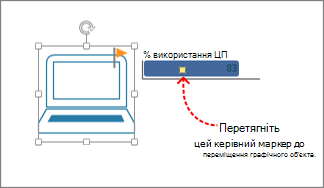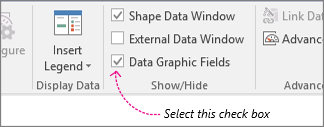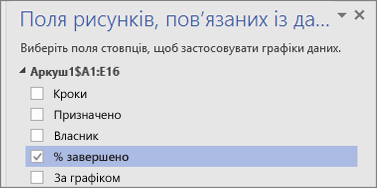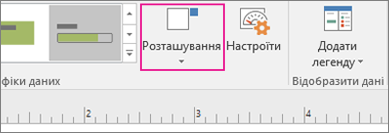У Visio Professional рисунок, пов'язаний із даними, можна перемістити або змінити розташування.
Порада.: Переміщення рисунків, пов'язаних із даними, після імпорту даних і настроювання гістограм, наборів піктограм і рисунків, пов'язаних із даними в текстовій виносці.
Переміщення рисунків, пов'язаних із даними, для однієї або двох фігур
Рисунок, пов'язаний із даними, можна перемістити для однієї або двох фігур. Для цього вручну переміщуйте керівний маркер. Клацніть фігуру, щоб виділити її, і перетягніть керівний маркер рисунка, пов'язаний із даними:
Переміщення рисунків, пов'язаних із даними, для багатьох фігур
Якщо потрібно перемістити рисунки, пов'язані з даними для кількох фігур, виконайте наведені нижче дії.
-
Переконайтеся, що область Поля рисунків, пов’язаних із даними відкрито праворуч. Якщо її не відкрито, на вкладці Дані встановіть прапорець Поля рисунків, пов’язаних із даними.
-
Виконайте одну з таких дій:
-
Якщо потрібно перемістити всі фігури на сторінці, клацніть вільне місце на схемі, щоб скасувати виділення всіх фігур, які можуть бути виділені.
-
Якщо потрібно перемістити лише вибрані фігури на сторінці, клацніть одну або кілька фігур, щоб виділити їх.
-
-
В області Поля рисунків, пов'язаних із даними визначте поле даних, для якого потрібно перемістити рисунки, пов'язані з даними.
-
У тій самій області переконайтеся, що біля поля, яке потрібно змінити, встановлено прапорець, а також обов’язково виберіть це поле. Його буде виділено синім:
-
На вкладці Дані натисніть кнопку Розташування .
-
Потім виберіть варіант розташування. Біла рамка позначає фігуру, а менша синя рамка позначає рисунок, який потрібно перемістити.